php小编香蕉今天为大家介绍一下OBS Studio的峰值计类型设置方法。OBS Studio是一款免费的开源直播流媒体软件,广泛应用于游戏直播、教育直播、直播答题等领域。在使用OBS Studio进行直播的过程中,有时会遇到峰值过大的情况,为了更好地掌控直播质量,我们需要进行峰值计类型的设置,下面就让我们来看看具体的设置方法吧!
1、首先,打开OBS Studio后点击设置。
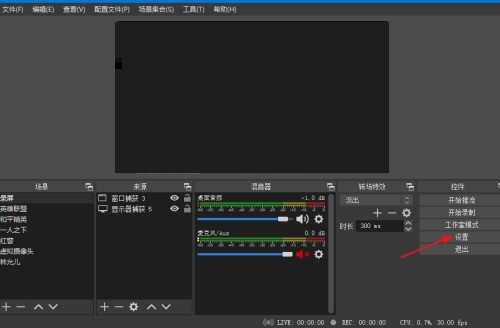
2、然后,选择音频。
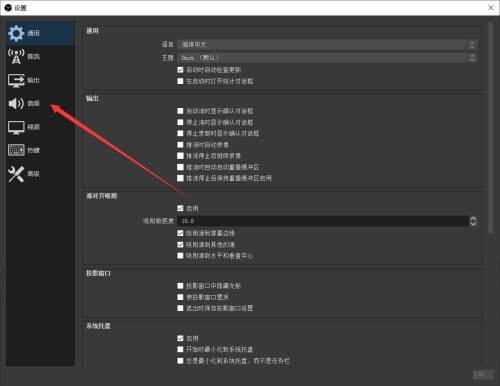
3、接着,点击箭头所指的地方。
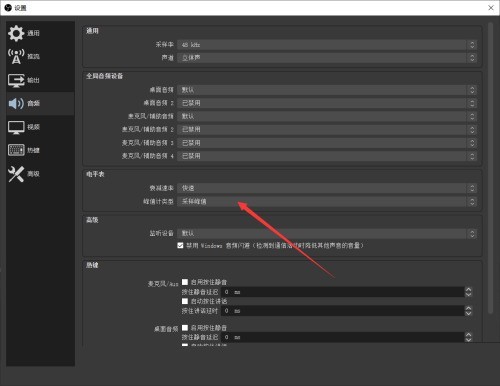
4、最后,在下拉菜单中选择即可。
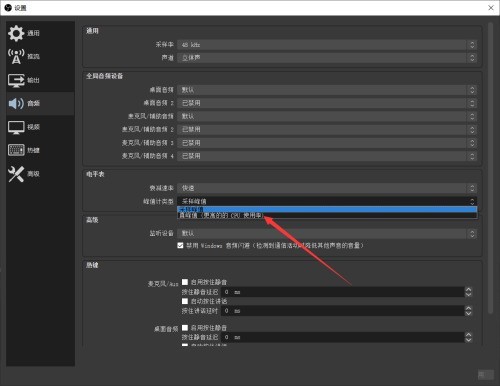
以上是OBS Studio怎么设置峰值计类型_OBS Studio设置峰值计类型的方法的详细内容。更多信息请关注PHP中文网其他相关文章!




